受信メール、送信メール、削除メール、未送信メールを各フォルダに格納することができます。
各フォルダの下階層には更にユーザーが定義したフォルダを設置することができます。
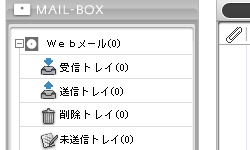
- フォルダーの作成
-
ウィンドウ左端下にある
「フォルダ追加」を押して下さい。
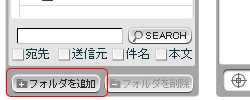
ポップアップウィンドウに新しく作成するフォルダ名と作成する場所を入力し、
「追加する」を押して下さい
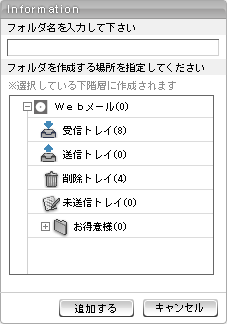
- フォルダーの移動
-
ユーザーが作成したフォルダーはドラッグ&ドロップで移動させることができます。
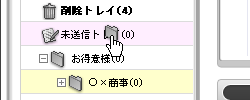
- フォルダーの削除
-
削除したいフォルダをクリックし、ウィンドウ左端下「フォルダを削除」を押して下さい。
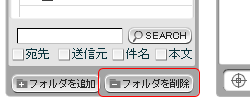
ポップアップウィンドウに表示されているフォルダー名を確認した上で「削除」を押して下さい。
